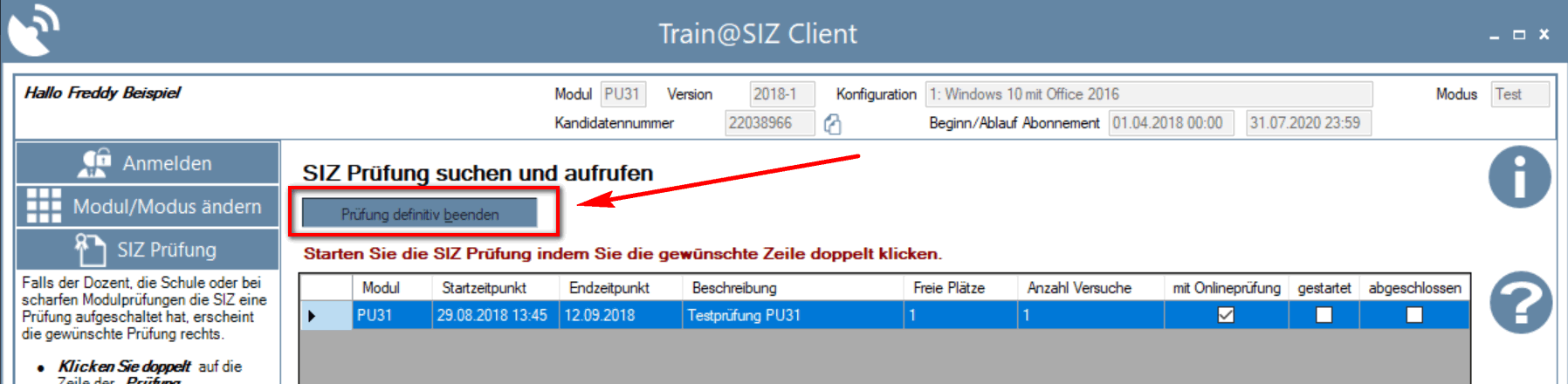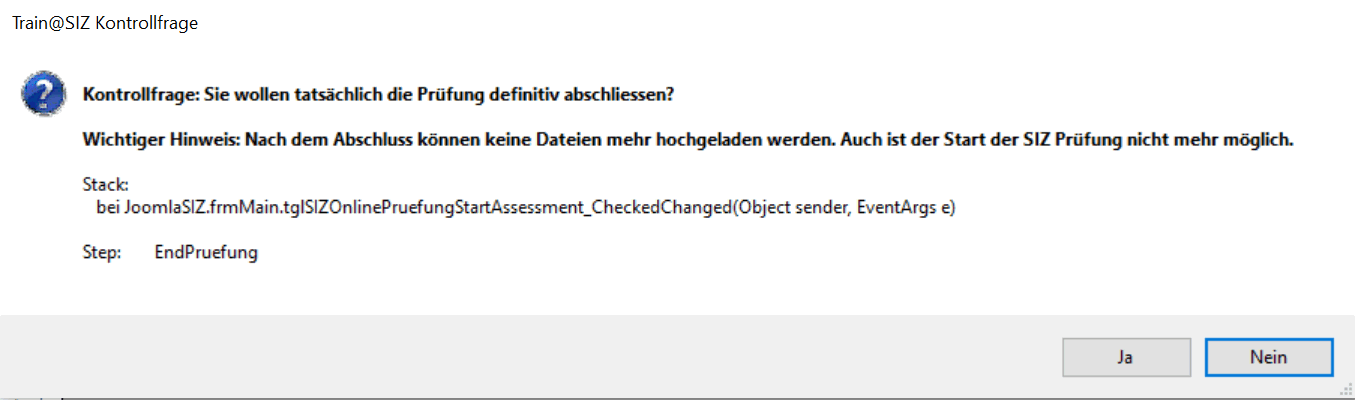Suchen und Start SIZ Prüfung
Prüfung suchen
- Klicken Sie auf das Menü SIZ Prüfung.
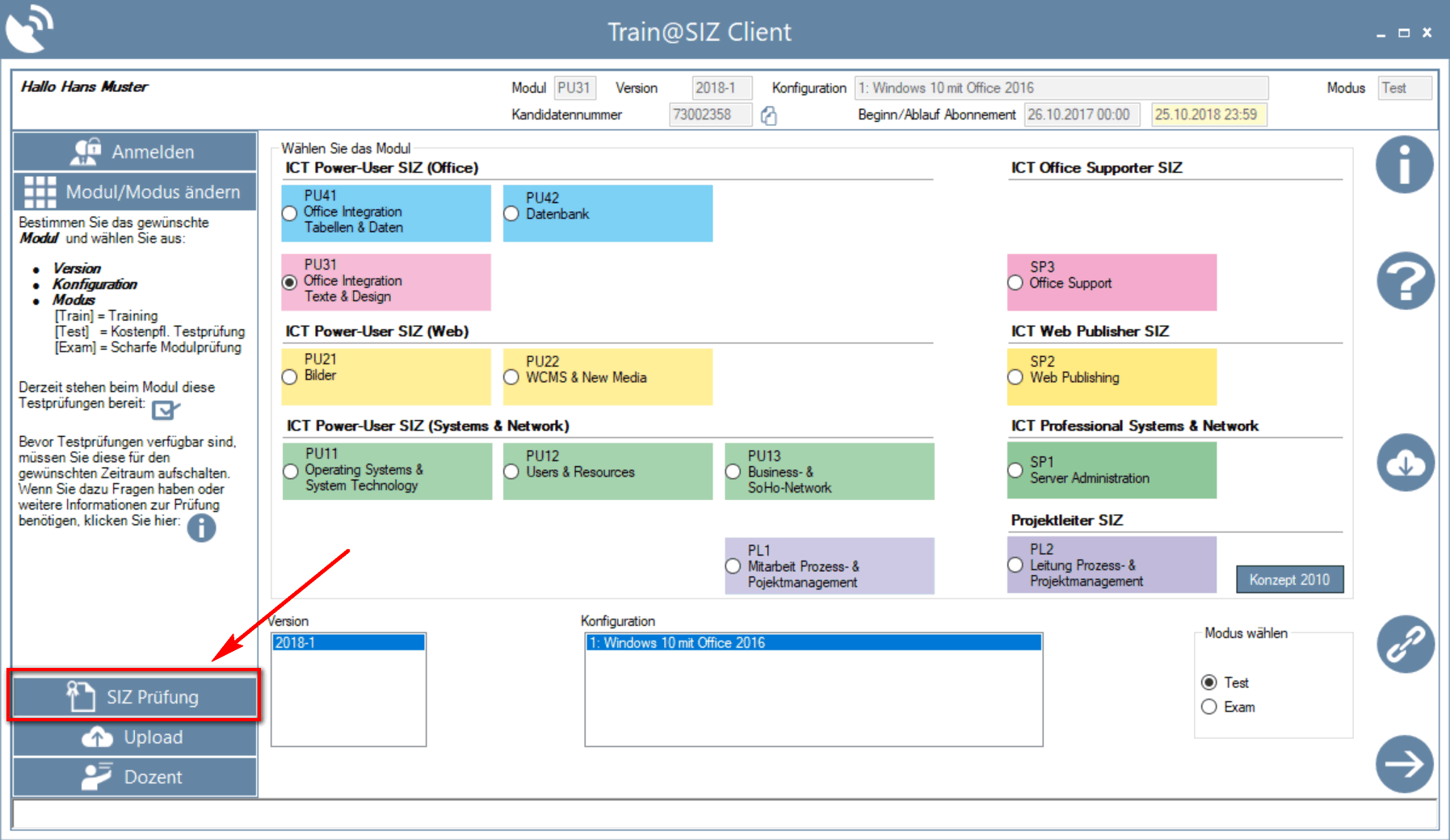
- Die Funktion Prüfung suchen wird automatisch ausgelöst. Wird keine Prüfung gefunden, bleibt die Funktion aktiv.
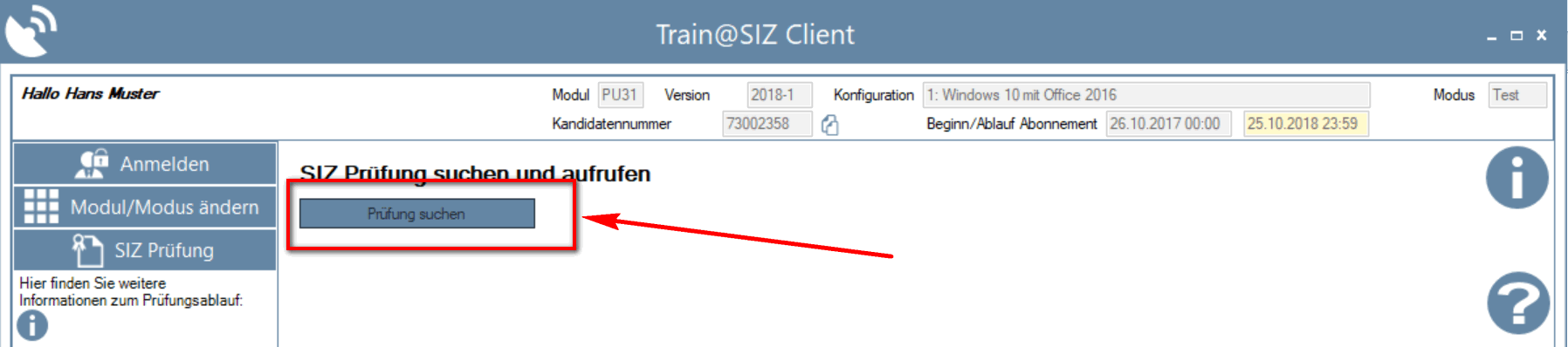
- Wählen Sie die gewünschte Prüfung mittels Doppel-Klick aus.
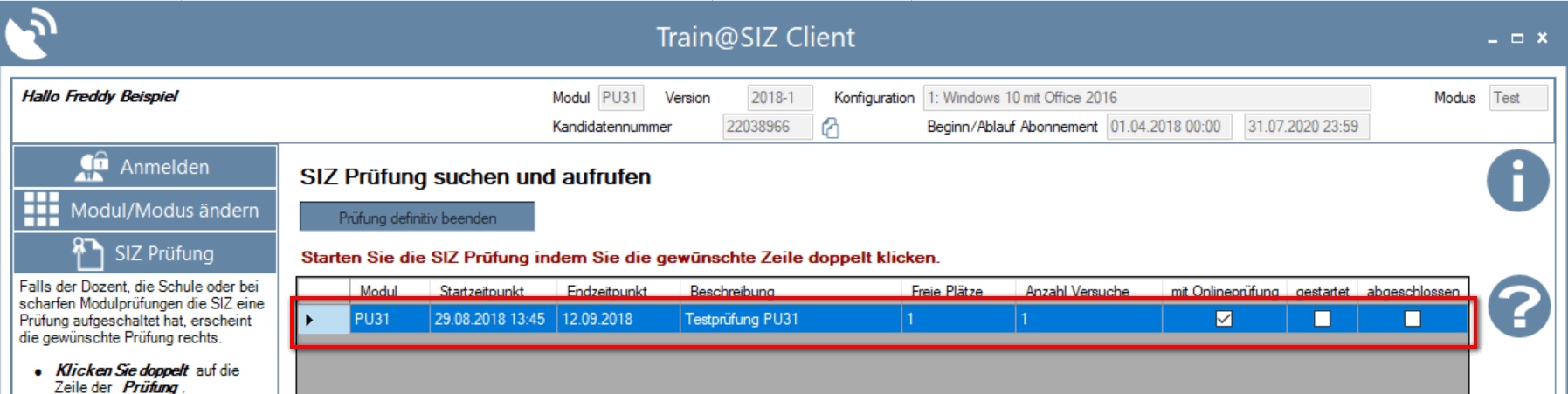
Prüfung starten
- Geben Sie das von Ihrem Dozenten festgelegte Kennwort für den Prüfungsstart ein und bestätigen Sie den Start des Assessments mit dem Button OK.
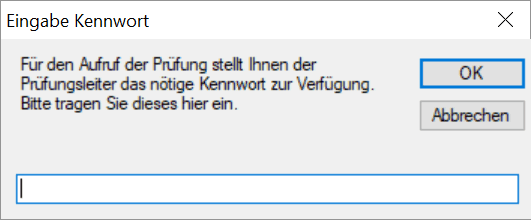
Hinweis:
Für den Prüfungsstart benötigen die Kandidaten das entsprechende Kennwort von ihrem Prüfungsleiter.Bei der Testprüfung ist dies das vom Dozenten vergebene Kennwort auf dem Prüfungstermin. Alle Kandidaten erhalten das gleiche Kennwort.
Bei der Exam-Modulprüfung wird das Kennwort von der SIZ je Kandidat vergeben. Die Zugangsdaten sind aus der Liste der Kandidatenzuteilungen ersichtlich.
Die Leereingabe des Kennworts ist gleichbedeutend mit dem Abbruch der Aktion.
Der Prüfungsaufruf kann während der ganzen Prüfungszeit mittels Doppel-Klick erneut erfolgen. Dies also auch im Falle einer Wiederaufnahme der Prüfung, sofern das Fenster des Internet Explorers versehentlich geschlossen wurde. Lassen Sie demzufolge das Fenster des Train@SIZ-Clients einfach bis zum Prüfungsende geöffnet.
Der Aufruf der Testprüfung kann einige Zeit in Anspruch nehmen (Start des Internet Explorers, Start der Java-Engine, Durchführung des Browser Checks, Prüfungsstart). Bitte gedulden Sie sich nach der Passworteingabe etwas.
Ob die Modulprüfungen eine SIZ Online-Prüfung (Handlungsanweisungen und Fragen in Form einer browserbasierten Prüfung) umfasst, wird in der Auflistung in der Spalte mit Onlineprüfung angezeigt.
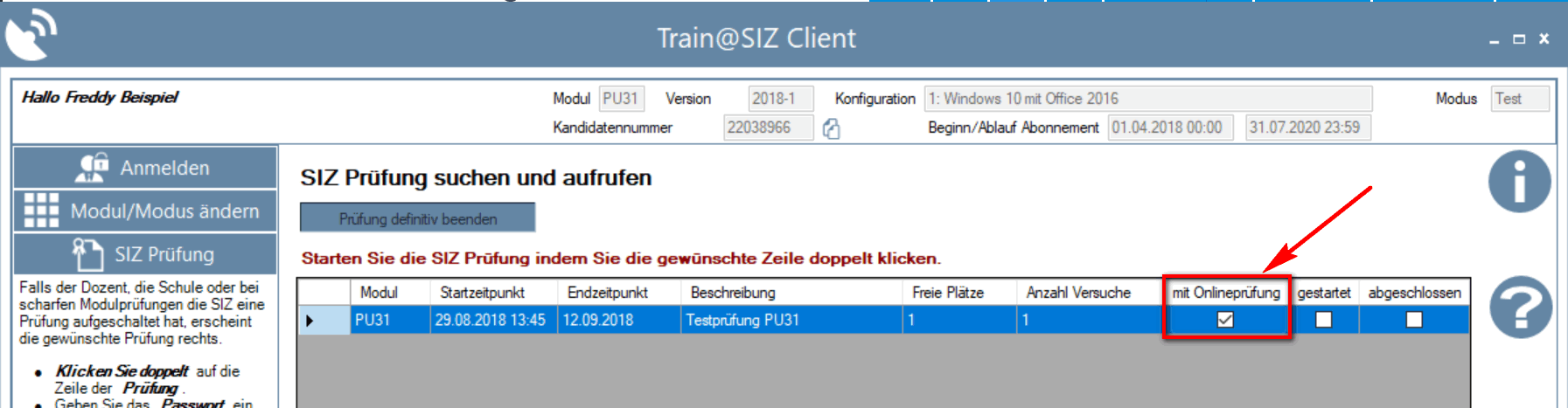
Besteht die Prüfung aus einem praktischen Teil und einer SIZ Prüfung, können die Hosting-Funktionen sowie der Upload-Bereich auch nach dem Abschluss der Prüfung (Handlungsanweisungen und Fragen in Form einer browserbasierten Prüfung) beliebig oft aufgerufen werden.
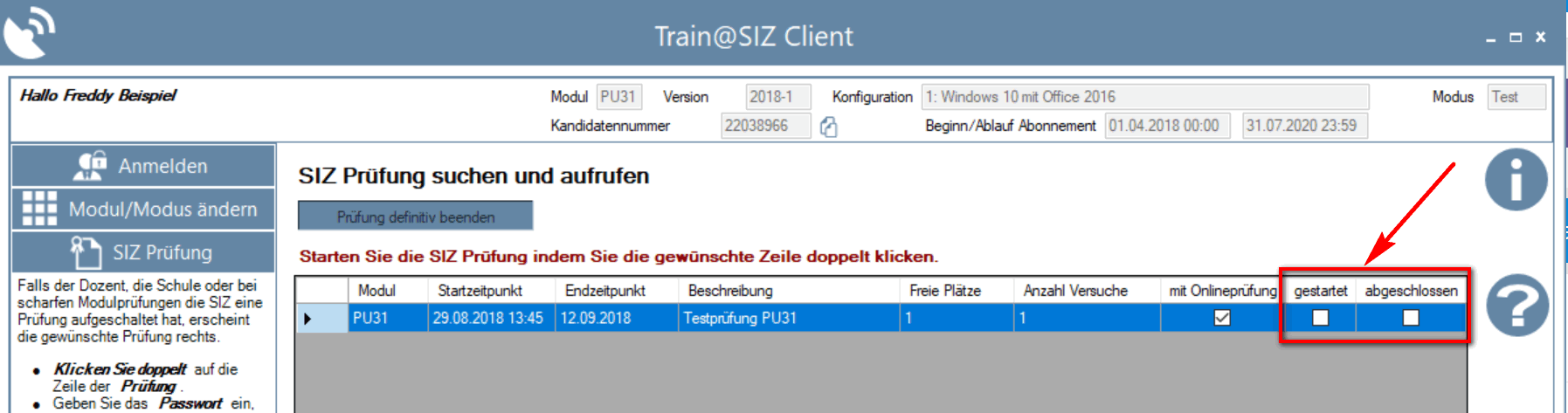
Abhängig vom gewählten Modul werden unter Umständen die Zugangsdaten der Hosting-Dienste des web.siz.ch oder sharepoint.siz.ch angezeigt.
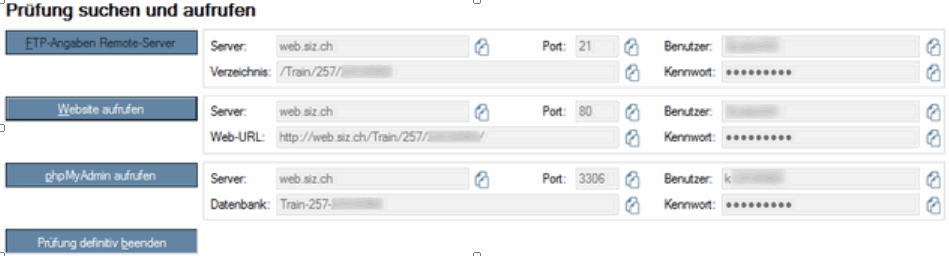 Mittels der aktivierten Push Buttons kann der in den Optionen eingestellte Entwicklungs-Browser für den jeweiligen Service aufgerufen werden.
Mittels der aktivierten Push Buttons kann der in den Optionen eingestellte Entwicklungs-Browser für den jeweiligen Service aufgerufen werden.
Prüfung beenden
Nachdem die gesamten Lösungen erarbeitet und abschliessend die Resultatdateien hochgeladen sind können Sie die Prüfung definitiv beenden. Nach diesem Vorgang ist die Wiederaufnahme der Prüfung oder der Upload von Ergebnissen nicht mehr möglich.